iPod touch 사용 설명서
- 시작하기
- iPod touch
- iOS 15의 새로운 기능
-
- 계산기
-
- 사진 보기
- 비디오 및 슬라이드쇼 재생
- 사진이나 비디오를 삭제하거나 가리기
- 사진 및 비디오 편집하기
- 비디오 길이 다듬고 슬로 모션 조절하기
- Live Photo 편집하기
- 사진 앨범 만들기
- 앨범 편집 및 구성하기
- 앨범에서 사진 필터링 및 정렬하기
- 사진 앱에서 검색하기
- 사진 및 비디오 공유하기
- 사용자와 공유된 사진 및 비디오 보기
- 추억 감상하기
- 추억 개인화하기
- 사진 앱에서 사람 찾기
- 사람 또는 장소 적게 표시하기
- 위치별로 사진 탐색하기
- iCloud 사진 사용하기
- iCloud 공유 앨범으로 사진 공유하기
- 사진 및 비디오 가져오기
- 사진 프린트하기
- 단축어
- 주식
- 팁
- Copyright
iPod touch의 Safari에서 탭 사용하기
Safari 앱![]() 에서 탭을 사용하여 여러 개의 열린 웹 페이지 사이에서 쉽게 탐색할 수 있습니다.
에서 탭을 사용하여 여러 개의 열린 웹 페이지 사이에서 쉽게 탐색할 수 있습니다.
참고: 단일 탭 레이아웃을 사용하는 경우, 메뉴 및 기타 항목이 이 설명서에 안내된 내용과 다르게 보일 수 있습니다. iPod touch의 Safari에서 레이아웃 변경하기의 내용을 참조하십시오.
새로운 탭에서 링크 열기
링크를 길게 터치한 다음 새로운 탭에서 열기를 탭하십시오.
현재 탭을 나가지 않고 새로운 탭에서 링크가 열리도록 하려면 설정![]() > Safari > 링크 열기로 이동한 다음 백그라운드에서를 탭하십시오.
> Safari > 링크 열기로 이동한 다음 백그라운드에서를 탭하십시오.
열려있는 탭 탐색하기
열려 있는 웹 페이지를 탐색하려면 ![]() 을 탭하고 다음 중 하나를 수행하십시오.
을 탭하고 다음 중 하나를 수행하십시오.
탭 닫기: 미리보기의 오른쪽 상단 모서리에서
 을 탭하십시오.
을 탭하십시오.단일 탭 다시 보기: 탭을 탭한 다음 완료를 탭하십시오.
최근에 닫은 탭 다시 열기
![]() 을 탭하고
을 탭하고 ![]() 을 길게 터치한 다음, 최근에 닫은 탭 목록에서 선택하십시오.
을 길게 터치한 다음, 최근에 닫은 탭 목록에서 선택하십시오.
다른 기기에 열려 있는 탭 보기
모든 기기에서 동일한 Apple ID로 iCloud에 로그인하십시오.
설정
 > [사용자 이름] > iCloud로 이동한 다음, Safari를 켜십시오.
> [사용자 이름] > iCloud로 이동한 다음, Safari를 켜십시오.참고: 또한 Mac에 열려 있는 탭을 보려면 Mac의 iCloud 환경설정에서 Safari가 선택되어 있고 동일한 Apple ID로 로그인되어 있어야 합니다.
 ,
,  을 차례로 탭한 다음, 시작 페이지 하단으로 스크롤하여 다른 기기에 열려 있는 탭을 확인하십시오.
을 차례로 탭한 다음, 시작 페이지 하단으로 스크롤하여 다른 기기에 열려 있는 탭을 확인하십시오.목록에서 탭을 제거하려면 링크를 길게 터치한 다음 닫기를 선택하십시오. 이렇게 하면 다른 기기에서 탭을 닫지 않고 시작 페이지에서 링크가 제거됩니다.
참고: 다른 기기에 열려 있는 탭을 보려면 시작 페이지에 대해 iCloud 탭이 켜져 있어야 합니다. 시작 페이지 사용자화하기의 내용을 참조하십시오.
시작 페이지에서 iCloud 탭을 표시하는 기기를 변경하려면 ‘[기기 이름]에서’를 탭하고 드롭다운 메뉴에서 선택하십시오.
탭 구성하기
탭 그룹을 생성하여 탭을 구성하고 나중에 쉽게 찾을 수 있습니다.
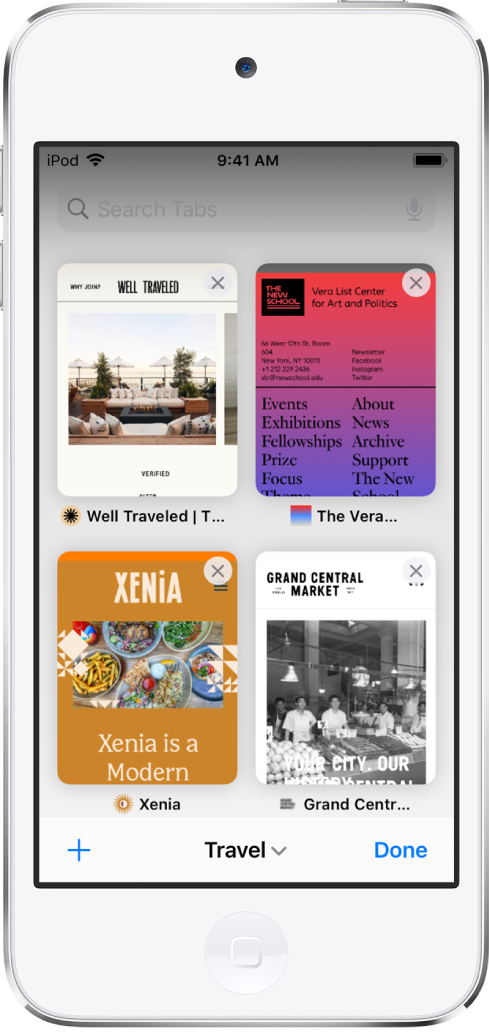
열린 탭을 보려면
 을 탭하십시오.
을 탭하십시오.탭을 길게 터치한 다음, ‘탭 그룹으로 이동’을 선택하십시오.
‘새로운 탭 그룹’을 탭한 다음, 이름을 지정하십시오.
팁: 탭 그룹 간에 이동하려면 화면 하단 중앙에 있는 ![]() 을 탭하십시오.
을 탭하십시오.
탭을 다른 그룹으로 이동하기
 을 탭하여 열려 있는 탭을 살펴본 다음, 이동하려는 탭을 길게 터치하십시오.
을 탭하여 열려 있는 탭을 살펴본 다음, 이동하려는 탭을 길게 터치하십시오.메뉴가 나타나면 ‘탭 그룹으로 이동’을 탭하십시오.
이전에 만든 탭 그룹 중 하나를 선택하거나 새로운 그룹을 생성하십시오.
여러 기기에서 탭과 탭 그룹 최신 상태로 유지하기
모든 기기에서 사용자의 Apple ID로 로그인하십시오.
설정
 > [사용자 이름] > iCloud로 이동한 다음, Safari를 켜십시오.
> [사용자 이름] > iCloud로 이동한 다음, Safari를 켜십시오.참고: 또한 Mac에서 열린 탭을 보려면 Mac의 iCloud 환경설정에서 Safari가 선택되어 있고 동일한 Apple ID로 로그인되어 있어야 하며 iCloud에 대해 이중 인증이 켜져 있어야 합니다. iCloud 사용 설명서의 모든 기기에서 iCloud 설정 및 Apple 지원 문서 Apple ID의 이중 인증을 참조하십시오.
모든 탭 닫기
열려 있는 페이지에서 ![]() 을 길게 터치한 다음, ‘모든 탭 닫기’를 탭하십시오.
을 길게 터치한 다음, ‘모든 탭 닫기’를 탭하십시오.
탭 개요 화면에서도 탭을 닫을 수 있습니다. 완료를 길게 터치한 다음 ‘모든 탭 닫기’를 탭하십시오.